Advertentie
Of je nu een bedrijfsnetwerk hebt, of gewoon een computer die door verschillende leden van het huishouden wordt gebruikt, het kan echt vervelend zijn - of een enorm veiligheidsrisico - als iemand dat mag installeer de software De snelste manier om Windows-software te installeren: de opdrachtpromptHet installeren van apps op Windows kost veel tijd. Installeer en update uw apps via de opdrachtprompt met deze methode. Lees verder op de computer. Het enige dat nodig is, is dat een door virussen geteisterd programma op een netwerkgekoppelde computer terechtkomt, en plotseling heb je er meerdere botnets Is uw pc een zombie? En wat is een zombiecomputer eigenlijk? [MakeUseOf Explains]Heb je je ooit afgevraagd waar alle internetspam vandaan komt? U ontvangt waarschijnlijk elke dag honderden door spam gefilterde ongewenste e-mails. Betekent dit dat er honderden en duizenden mensen zijn die zitten ... Lees verder chanten "Weerstand is zinloos... bereid je voor om geassimileerd te worden!" naar iedereen die het probeert te vernietigen.
Een ander scenario waarbij het blokkeren van software van essentieel belang is, is persoonlijke beveiliging. Stel je voor dat iemand probeerde te installeren key-logging software Word niet het slachtoffer van keyloggers: gebruik deze belangrijke anti-keylogger-toolsBij online identiteitsdiefstal spelen keyloggers een van de belangrijkste rollen bij het daadwerkelijke stelen. Als er ooit een online account van u is gestolen - of het nu was voor ... Lees verder op uw computer om te zien wat u hebt getypt of om uw inloggegevens voor verschillende sites vast te leggen? Vooraf blokkeren nieuwe software De beste pc-software voor uw Windows-computerWilt u de beste pc-software voor uw Windows-computer? Onze enorme lijst bevat de beste en veiligste programma's voor alle behoeften. Lees verder Als ze niet worden geïnstalleerd, worden die pogingen in hun sporen gestopt.
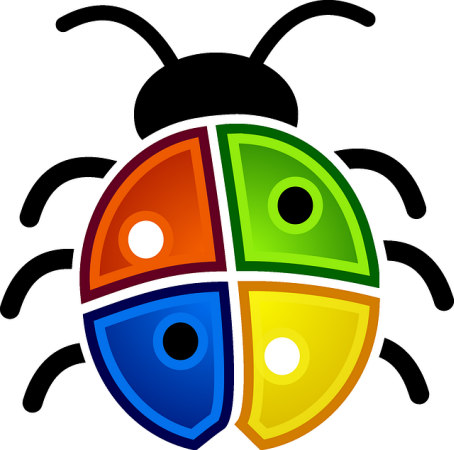
Aangezien preventie de beste behandeling is, gaan we enkele manieren bekijken waarop u kunt voorkomen dat mensen onlinesexystrippoker.exe installeren. Geloof me, je zult me later bedanken.
Systeemeigen Windows-oplossingen
De volgende methoden zien er intimiderend uit voor iedereen die een hekel heeft aan gedoe onder de motorkap met hun Windows-configuratie. Maar eerlijk gezegd is het heel eenvoudig. Volg me gewoon hier. Ik zal je niet op een dwaalspoor brengen.
Editor voor lokaal groepsbeleid
Ga naar je Startmenu en typ in:
gpedit.msc
Dit brengt iets naar voren genaamd de Local Group Policy Editor. Ga nu naar Computerconfiguraties> Beheersjablonen> Windows-componenten> Windows Installer.
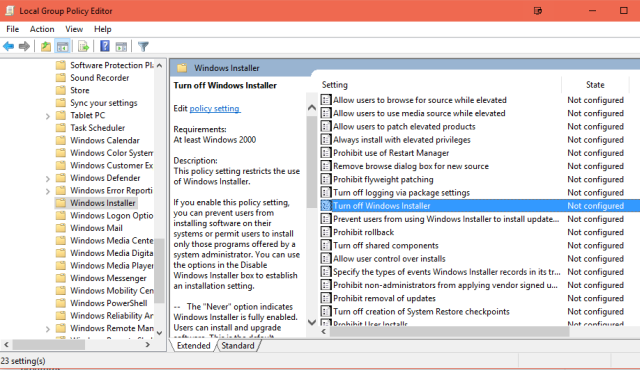
Blader in de lijst in het rechtervenster naar beneden tot je het vindt Schakel Windows Installer uit. Het informatievenster ernaast informeert u dat als u dit inschakelt, 'gebruikers geen software op hun systemen kunnen installeren'. Dat is degene die we zoeken.
Wanneer u op die optie dubbelklikt, verschijnt er een ander vak en hoeft u alleen maar te kiezen Ingeschakelden druk vervolgens op OK. Helemaal klaar. Om het proces om te keren, dubbelklikt u nogmaals op de optie en kiest u "Uitgeschakeld".
Voer geen specifieke Windows-applicaties uit
Een andere manier om te voorkomen dat Windows Installer wordt gebruikt, is te vinden in een ander gebied van de Local Group Policy Editor.
Ga terug naar het hoofdmenu in het venster Beleidseditor en ga nu naar Gebruikersconfiguratie> Beheersjablonen> Systeem. Blader in het rechtervenster dat nu verschijnt met opties naar beneden tot je het vindt Voer geen specifieke Windows-applicaties uit. Zoals de titel al aangeeft, wordt dit gebruikt om te voorkomen dat bepaalde programma's worden uitgevoerd, maar we kunnen het ook gebruiken om het Windows-installatieprogramma te blokkeren.
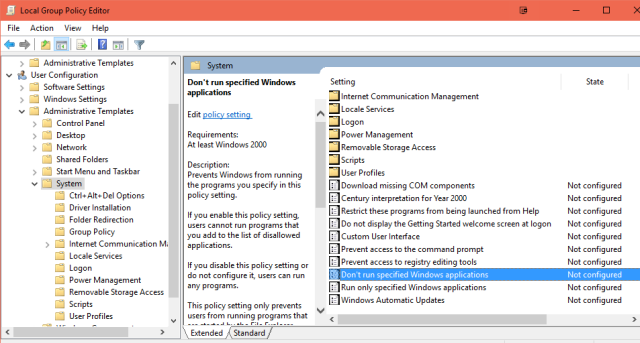
Dubbelklik daarop en er verschijnt een ander venster. Als je klikt Ingeschakeld, verschijnt een nieuwe optie genaamd Lijst met niet-toegestane applicaties. Klik Tonen en er verschijnt een derde venster waarin u het pad van het te blokkeren programma typt.
Merk nu op dat ik "pad" zei. Dat betekent dat het niet voldoende is om alleen 'Windows Installer' te zeggen. U moet de route naar de locatie van het Windows-installatieprogramma uitstippelen, zodat de beleidseditor deze kan vinden. Het Windows Installer-programma wordt genoemd msiexec.exe en bevindt zich op:
C: \ Windows \ System32 \ msiexec.exe
Kopieer / plak dat in de daarvoor bestemde ruimte in het vak en klik OK. Het Windows-installatieprogramma zou nu moeten worden geblokkeerd.
Beperken via de Register-editor
Aaggh! Het register! Wat is het Windows-register en hoe bewerk ik het?Als u het Windows-register moet bewerken, is het aanbrengen van een paar snelle wijzigingen eenvoudig. Laten we leren hoe we met het register kunnen werken. Lees verder Het enige Windows-woord dat gegarandeerd rillingen over de ruggen van mensen zal sturen. Niemand gaat hier graag naar binnen, omdat er dingen aan de hand zijn die ik niet goed kan uitleggen. Dingen die 's nachts botsen en zo.

Maar we moeten onze angsten omarmen, dus wacht even. We komen er samen doorheen.
De eerste stap (na ons te hebben bewapend met kruisbeelden en teentjes knoflook) is om de sleutelcombinatie te doen Windows-toets + R. Typ in het vak Uitvoeren:
regedit
Hierdoor wordt de Register-editor geopend. Kalmeer en stop met schreeuwen. Het zal je niet bijten.
Gebruik nu je muis om te navigeren naar:
HKEY_LOCAL_MACHINE \ Software \ Classes \ Msi. Pakket \ DefaultIcon
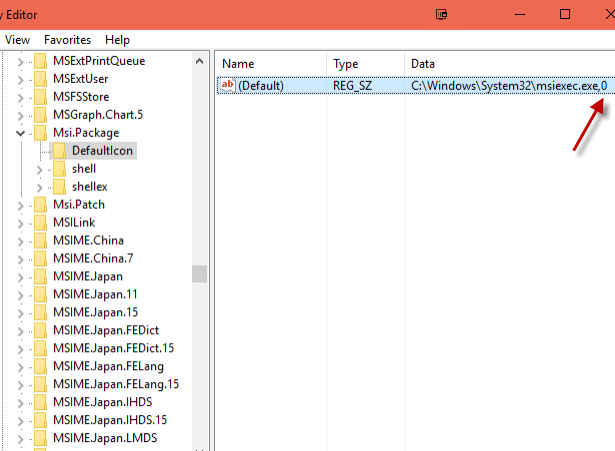
In het rechtervenster dat nu verschijnt, ziet u het pad naar het Windows-installatieprogramma, met een nul aan het einde. Die nul betekent dat het installatieprogramma is toegestaan. Om het installatieprogramma uit te schakelen, klikt u gewoon op die regel en verandert u die 0 in een vak dat nu verschijnt in een 1. Opslaan en afsluiten. Installatieprogramma geblokkeerd.
Goed gedaan. Je hebt het register overleefd!
Software-opties
Ik weet dat er andere Windows-opties zijn, zoals verhoogde bevoegdheden of het gebruik van het lokale beveiligingsbeleid. Maar ik besloot dat ik me in plaats daarvan zou concentreren op de 3 gemakkelijkste opties en u niet zou overbelasten. Maar als u zich nog steeds niet op uw gemak voelt met uw Windows-instellingen, dan is een andere optie om software te installeren die de klus voor u klaart. Misschien ben ik het gewoon, maar ik vind het ironisch dat je software moet installeren om software te blokkeren!
Hier zijn drie opties die ik heb geprobeerd - een gratis en twee betaalde (met gratis proefperiodes) - en die je systeem strakker vergrendelen dan de onderkant van een baby.
Plan: Betaald, 30 dagen gratis proefperiode
Van wat ik kan zien, is WinGuard Pro meer gericht op het vergrendelen van delen van de computer voor andere gebruikers. Dus als u bijvoorbeeld de systeembeheerder op het werk bent, wilt u misschien de toegang tot de Register-editor blokkeren voor andere gebruikers in het netwerk. Of door het blokkeren van "Programma's en functies" zouden mensen niet meer in de lijst met geïnstalleerde apps kunnen komen en iets kunnen verwijderen.
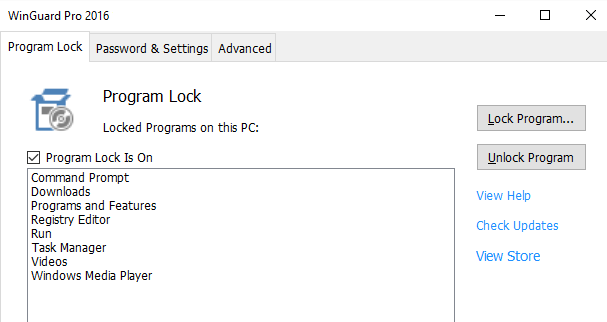
Om iets te blokkeren, zou je het op het scherm laten verschijnen en dan klikken Programma vergrendelen. Een lijst met geopende apps verschijnt dan in een vak en u kiest degene die u wilt vergrendelen. “Unlock Program” keert dat duidelijk om.
Plan: Betaalde, gratis proefperiode
Dit voorkomt dat alles wordt geïnstalleerd door op bepaalde zoekwoorden te letten in apps die op uw systeem worden uitgevoerd. Dus als iemand iets probeert te installeren en er wordt een trefwoord opgemerkt, blokkeert Install-Block automatisch dat het niet verder gaat.
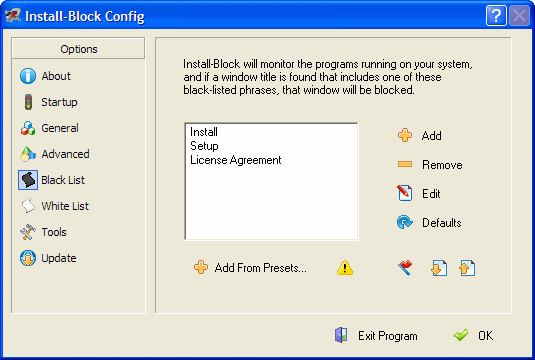
Zoals u in de schermafbeelding kunt zien, kunnen zoekwoorden 'installeren', 'instellen' of 'licentieovereenkomst' bevatten. Welke andere woorden kunnen we toevoegen? 'Algemene voorwaarden' misschien? "Freeware"?
Plan: Vrij
InstallGuard doet zijn werk heel goed - tot het punt waarop ik niet kon achterhalen hoe ik het moest afsluiten en daarna kon verwijderen! Ik ben er eindelijk achter gekomen dat je je moet aanmelden bij de app met het beheerderswachtwoord en vervolgens moet klikken Bestand> Afsluiten. Hiermee wordt het afgesloten en kunt u het desgewenst verwijderen.
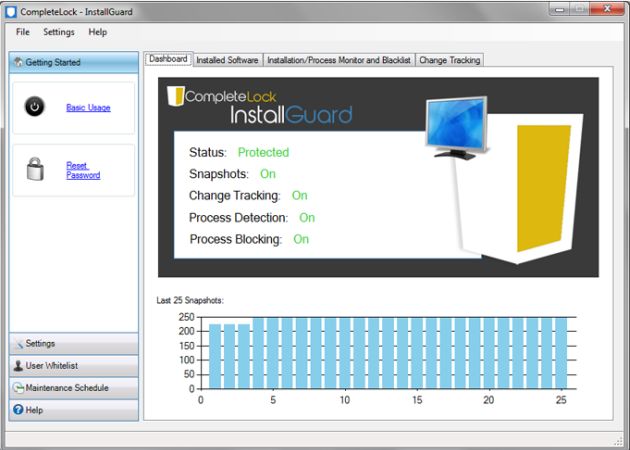
Als u op zoek bent naar iets echt effectief dat direct uit de doos werkt, dan is dit degene. Voor mij blokkeerde het dat ALLES werd geïnstalleerd - en ik was ingelogd als de beheerder! Je kunt ook niet discussiëren over de prijs.
Diepvriezen
Een laatste intrigerende optie is een optie die Joe in januari heeft voorgesteld, d.w.z. Uw computer "bevriezen" Systeemherstel bij opnieuw opstarten - Bevries uw Windows-installatie met gratis toolsAls u ooit een systeemstatus hebt willen behouden om deze veilig te houden en geen wijzigingen toe te staan, kunt u proberen uw Windows-computer diep te bevriezen. Lees verder , die uw systeem elke keer dat u het opnieuw opstart, terugzet naar een vorige staat. Op deze manier worden alle wijzigingen die aan uw computer zijn aangebracht, gewist wanneer ze opnieuw worden opgestart. Dus als iemand iets durft te installeren, wordt het verwijderd als je de computer uitzet.
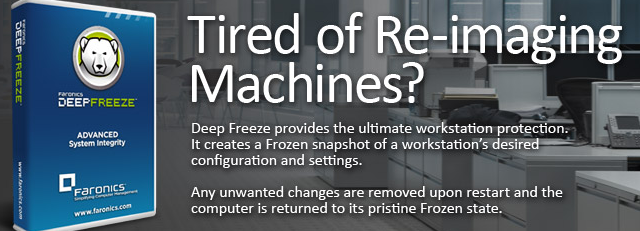
Het enige nadeel hiervan is natuurlijk dat het zal gebeuren verwijder ook uw wijzigingen. Het is dus niet perfect.
Welke optie verkiest u?
Laten we niet vergeten dat een standaardgebruikersaccount geen software kan installeren zonder een beheerderswachtwoord op te geven. Daarom kunnen de bovenstaande opties het beste worden gebruikt om uw beheerdersaccount tegen ongevallen te beperken.
Welke optie gebruik je het liefst? Heeft u ooit te maken gehad met iemand die iets op uw systeem installeerde zonder uw toestemming?
Mark O'Neill is een freelance journalist en bibliofiel, die al sinds 1989 dingen publiceert. Hij was zes jaar lang de hoofdredacteur van MakeUseOf. Nu schrijft hij, drinkt hij te veel thee, worstelt hij met zijn hond en schrijft hij nog wat meer. Je kunt hem vinden op Twitter en Facebook.


